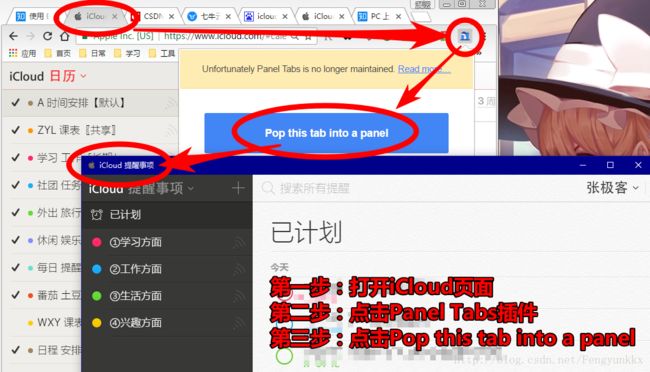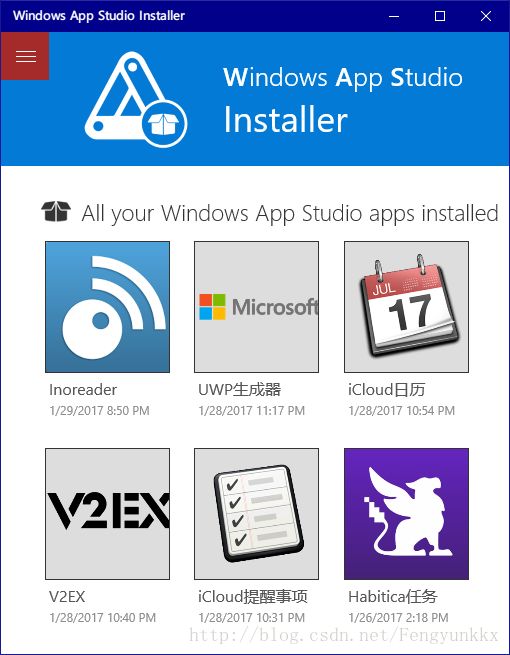多种方法让你在PC上使用iCloud服务
多种方法让你在Windows上优雅的使用iCloud服务
我平时习惯使用 日历、待办事项+2Do 等App,而在Windows上无法使用它们。
由于我爱好各种大型单机游戏,所以短时间内不会选择更换MacBook。于是我打起了iCloud的主意,希望能在Windows下驯服它。
让我们先来看看苹果官方给出的介绍——
苹果官网的iCloud for Windows 介绍
什么是 iCloud(Windows 版)?
如何在PC上设置iCloud
我们了解到想在Windows上使用iCloud,无外乎两种方法。
iCloud网页版
除了PC版本的客户端之外,还有一种方法,可以直接在http://www.iCloud.com上进行操作。功能比客户端更全面,可以使用几乎所有功能,包括备忘录、iWork套件。
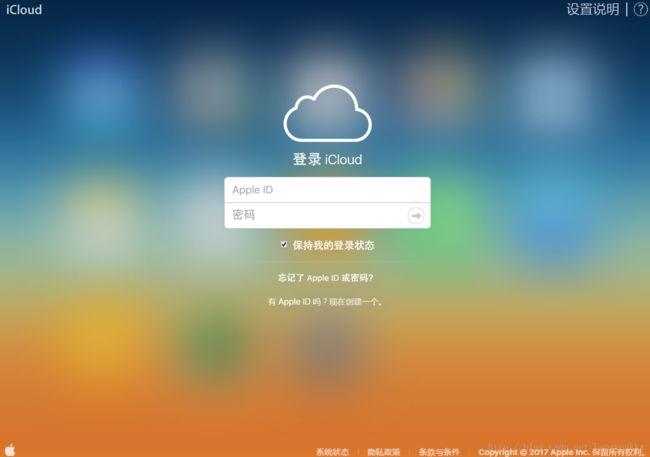
iCloud for Windows 客户端
功能很简陋,如果只安装iCloud客户端,能同步的内容是iCloud Drive、照片、浏览器书签。
而 邮件、通讯录、日历和任务,这些要依靠Outlook来同步。
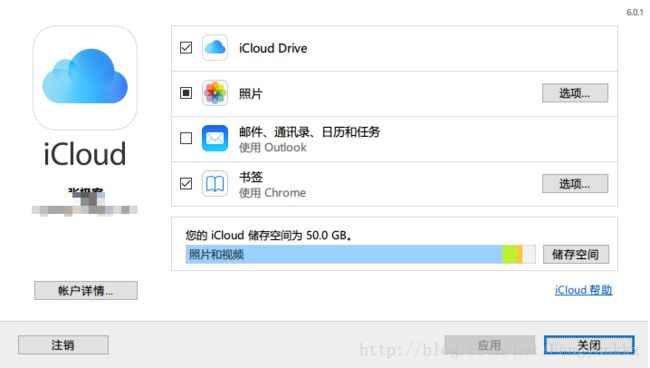
我的目标是:
- 可以使用 - 可以在Windows下操作iCloud日历、备忘录、待办事项、照片等。
- 服务稳定 - 这些服务需要投入日常使用,所以一定要稳定。
- 提高效率 - 待办事项最好能以独立窗口的形式存在,便于随时查看和完成。
- 足够优雅- 用起来顺手,能达到不错的用户体验。
了解了这些,接下来我会介绍多种方法,让你在Windows上优雅的使用尽量完整的iCloud服务。
一、最简单的iCloud网页版
对iCloud略懂一点的都会知道有iCloud网页版
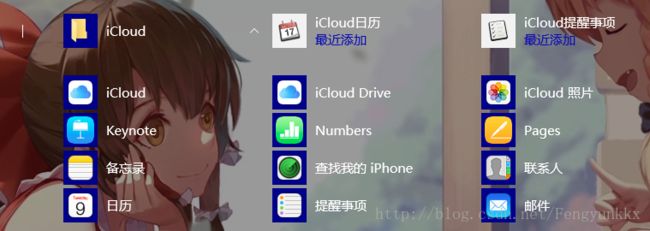
如果你安装了iCloud 客户端,会自带全套的软件。
不过这些应用本质上都是网页,点击后依然会跳转到浏览器,体验相当不友好。
但是相比下面的这些方法来讲,iCloud网页版服务稳定,有网就能访问,所有电脑都能使用。而且除了iCloud相册会因为网络原因加载较慢,其他服务都很全面且迅速。如果不是经常使用备忘录、日历、任务等功能的用户,完全够用。
操作难度:★☆☆☆☆
服务完整:★★★★☆
用户体验:★★☆☆☆
总结:iCloud网页版非常适合不想折腾、偶尔使用苹果自带服务的用户。
二、利用Chrome Panel Tabs插件 生成独立iCloud窗口
尽管iCloud网页版很不错,但是它始终是基于浏览器的,在实际使用中存在着几个很大的问题:
1. 入口问题
打开iCloud一般都需要通过这些步骤:「打开浏览器→打开iCloud网页→登陆iCloud→选择应用(例如日历)→使用日历 」,
这么多步骤会让人使用起来很厌烦,远不如MacBook上直接打开本地的「日历应用 」来得方便。
2. 登陆问题
在网页版上,单是 登陆iCloud 一项就会花费不少时间,即使勾选记住密码,有时清理了Cookie 又需要重新登录。
尤其对于我这种开了两步验证的用户来讲,每次使用iCloud网页版更是要找到iPhone上的两步验证码才能登陆。
3. 标签页覆盖问题
在日常使用中,一旦打开新的标签页,就会在这个窗口新增一个网页。一段时间之后再去找iCloud标签页就会很麻烦。
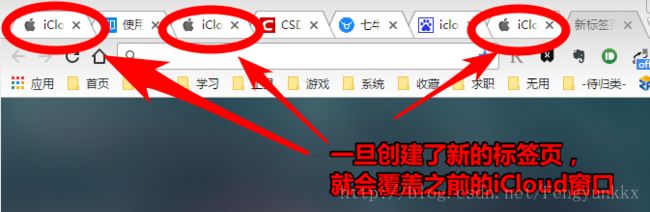
基于这几个问题,可以利用Chrome浏览器的panel实验特性,生成独立的iCloud小窗口。在这里介绍Panel Tabs插件。
Panel Tabs插件使用教程:
1.由于最新版本的Chrome取消了panel的实验特性,需要下载一个老版本的Chrome。在这里提供Chrome 49.0.2623.110版本的64位离线包。
链接:http://pan.baidu.com/s/1o7Ccxp4 密码:08x7
如果链接失效了,历代版本的Chrome也很容易找。
2.在老版本Chrome中的地址栏输入 Chrome://flags,启用 panel 功能。
3.在这里 https://github.com/lnikkila/chrome-panel-tabs 下载Panel Tabs插件并安装。(注:在Chrome的插件商店中有个同名应用,不要下载那个,功能完全不同)
5.在测试成功后可以直接在线升级Chrome到最新版(需要番羽土啬),升级后该功能不会显示在 Chrome://flags 中,但是实际上已经开启了。即可流畅使用Chrome中独立的iCloud窗口了。
这个插件非常实用,不仅能创建独立的iCloud窗口,还能将所有的网站生成独立窗口,新标签页也不会对其有任何影响,即使关闭Chrome也不受影响。
所以很适合其他一些只有网页版的协作工具使用,例如Trello、Habitica。也可以独立一些不想被新标签页覆盖的阅读类网站,例如微博、少数派等。
而且Chrome中的其他插件也会在这里生效,例如Stylish、广告屏蔽插件,都能很好的和Plane Tabs配合使用。
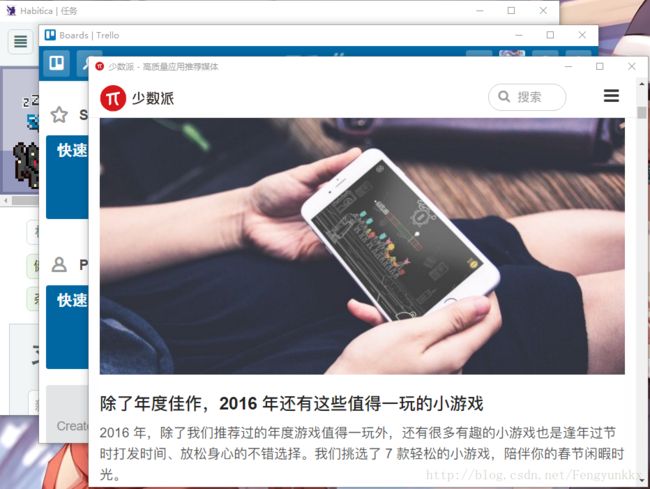
操作难度:★★★☆☆
服务完整:★★★★☆
用户体验:★★★★☆
总结:适合喜欢使用Chrome浏览器的用户、对多种协作工具有需求的用户。
三、利用微软的UWP制作网站 生成独立的iCloud本地UWP应用
利用Chrome panel特性生成的应用已经非常接近系统原生应用了,那么有没有办法生成一个真正的iCloud独立应用呢?
有
微软提供了一个页面,不需要编程基础,就可以快速生成一个UWP应用。
Windows App Studio - 在 Windows 应用商店中创建应用的免费工具
Windows App Studio使用教程:
- 打开Windows App Studio,登陆Outlook账号。
- 点击「Start New 」。(开始新项目)
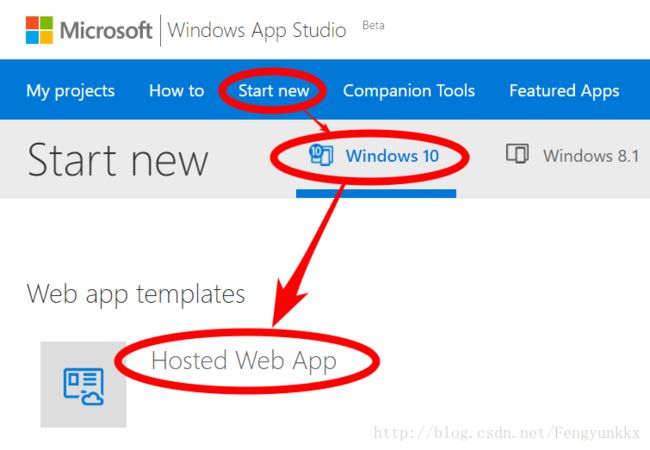
- 根据当前系统,选择Windows 10 → Hosted Web App。(或选择Windows 8.1 → Web App Template)
- 输入应用名:「iCloud日历」→「Start now! 」
- 在 「Base URL」中输入网页:「https://www.icloud.com/#calendar」
- 在「URL Rules」中添加该网站的地址范围:「https://www.icloud.com/」
(如果不在URL Rules范围的链接会跳转到浏览器中) - 点击左上角的默认图标,可以设置一个美观的图标。
- 以上每一步都需要Save,全部完成后点击Finish。
- 点击Generate,同时勾选Installable Package。(由于是自己使用,版本号、描述均不用填写)
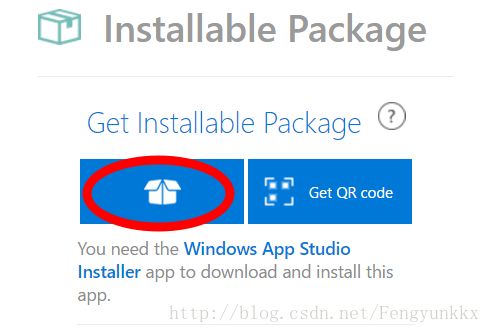
- 之后点击安装包图标。按要求下载Windows App Studio Installer。
- 最后点击Install,即可将这个应用安装到电脑上。
这个方法相比Chrome的Panel Tabs插件略复杂了一些,但是不再依赖Chrome,而是成为了真正的本地应用,更符合工作习惯。
而且用户体验非常良好,清除浏览器Cookie也不会清空登陆记录,只需登录一次就能长时间使用。
缺点是每做一个应用都需要将以上步骤做一遍,并且无法安装任何插件,广告屏蔽也不起作用。当然,iCloud网页版本身就足够好用,所以很适合直接生成为独立应用。
注:Win7用户不能使用UWP应用
操作难度:★★★★☆
服务完整:★★★★☆
用户体验:★★★★★
总结:适合重度iCloud使用者、Win10用户专用、对多种协作工具有需求的用户、不想使用Chrome的用户、强迫症患者。
四、iCloud客户端 + Microsoft Outlook 同步
iCloud客户端 + Microsoft Outlook 同步是苹果官方提供的Windows同步方法,
由于iCloud for Windows 客户端做的十分简陋,照片同步也没有进度条,所以我宁愿不开启照片图库。只开启照片流也会消耗不少网速,所以我只开启了照片共享,这样如果朋友共享照片给我,我能及时收到消息。
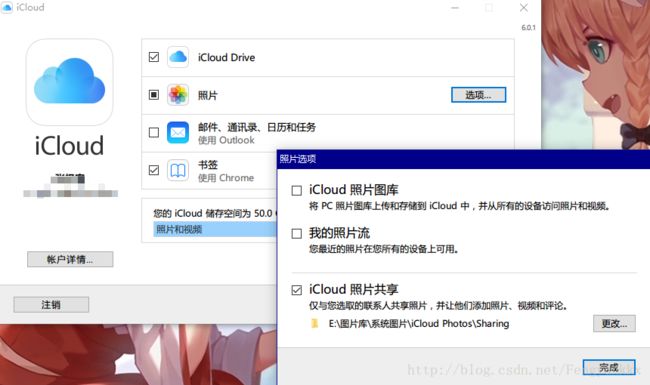
iCloud Drive中我不太存放东西,所以不做评价。
书签同步倒是很好用,Chrome有iCloud插件,我PC端Chrome书签和iOS端Safari书签靠它才得以同步,由于书签文件很小,所以同步也很快。
再谈谈并不友好的Outlook体验。
Outlook 2007以上的版本都支持iCloud 邮件、通讯录、日历和待办事项同步。
原本我就是用的Outlook,但是用户体验实在太差。
每次对日历、待办事项进行操作,都会有卡顿。删除事件后有时也会重新跳出来,频繁拖动日历事件还会造成Outlook假死。
不知道是因为我设置上有问题,还是因为网络问题。这些问题也可能只是我个人碰到的问题。但是我真的不想再用这臃肿的Outlook了。
我的电脑在性能方面应该是没有问题的,只能归结为Outlook对iCloud的优化较差。
另外由于我打开了Apple ID 两步验证,一段时间后会由于专用密码失效而导致无法连接iCloud服务器。之后修改的大量日历事件既没有提示,也无法同步到服务器上,搞得我也很烦躁。
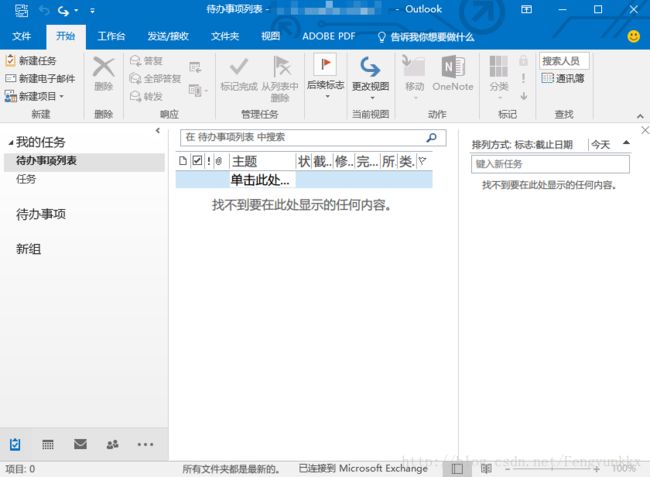
另外客户端也不支持备忘录同步。iCloud网页版比客户端不知道高到哪里去了。
操作难度:★★☆☆☆
服务完整:★★☆☆☆
用户体验:★☆☆☆☆
总结:只能勉强使用,这也是我写这篇文章的原因之一。
五、Win10自带的 日历、邮件、联系人 UWP应用
Win10自带了日历、邮件的UWP应用,而且很良心的内置了Outlook、Exchange、Google、iCloud登陆,Win10上真的很缺支持iCloud登陆的日历应用。
曾经Win10自带的日历应用出现过很奇怪的 「iCloud日程比正常时间提前一小时」的问题,个人推测是由于夏令时的问题,这个问题从我2015年发现开始持续了很长一段时间,我还对此进行了多次反馈。现在这个问题已经解决,使用起来还是很不错的。

注:目前只有日历、邮件、联系人,没有待办事项的UWP应用。
操作难度:☆☆☆☆☆
服务完整:★☆☆☆☆
用户体验:★★★☆☆
总结:无需任何折腾,登陆即可使用基本的iCloud服务。
更多方法
利用Electron构建桌面本地应用
Electron提供了丰富的本地(操作系统)的API,使你能够使用纯JavaScript来创建桌面应用程序。与其它各种的Node.js运行时不同的是Electron专注于桌面应用程序而不是Web服务器。
使用Electron框架,需要一定的编程基础,对于普通用户比较专业。
如果仅仅是使用iCloud,利用Chrome插件和UWP生成已经足够日常使用。
所以不做过多介绍,附上一些教程,供有能力的用户参考。
推荐教程:
Electron Documentation 官方文档
Electron指南 - 快速入门
使用 Electron 构建桌面应用
使用Grunt 插件打包Electron Windows应用
总结
总的来讲,想在Windows上使用iCloud,始终是一种折中的方法,再怎么优化也没有iOS和MacOS配合起来好用。另外Day One、Bear等优秀的软件是iOS+MacOS独占,所以我还是不得不使用了MacOS虚拟机来使用他们的Mac版本。
但是通过网页版生成独立应用,在Windows环境下也能得到比较完善的iCloud用户体验。我终于能在Windows下使用到友好的iCloud待办事项了。